Chrome: // net-internals / # dns: امسح ذاكرة التخزين المؤقت لنظام أسماء النطاقات من Chrome
نشرت: 2023-08-10- فهم ذاكرة التخزين المؤقت للمتصفح ونظام أسماء النطاقات
- الوصول إلى chrome: // net-internals / # dns
- خطوات مسح ذاكرة التخزين المؤقت DNS أو مسحها في Chrome
- فوائد مسح ذاكرة التخزين المؤقت لنظام أسماء النطاقات
- الاختلافات بين ذاكرة التخزين المؤقت DNS للمتصفح وذاكرة التخزين المؤقت لنظام DNS
- طرق بديلة لمسح ذاكرة التخزين المؤقت للمتصفح
- نصائح مفيدة لإدارة فعالة لذاكرة التخزين المؤقت
- خاتمة
قد يبدو الانتقال إلى "chrome: // net-internals / # dns" كأنك تخطو إلى ركن تكنولوجي مخفي في Chrome. لكن لماذا قد يغامر شخص ما هناك؟ الأمر كله يتعلق بـ DNS - وهو ترس رئيسي في رحلاتنا عبر الإنترنت.
مثل دليل الهاتف لمواقع الويب ، يترجم DNS عناوين URL إلى عناوين IP. ومع ذلك ، بمرور الوقت ، قد تصبح سجلات DNS الخاصة بـ Chrome قديمة.
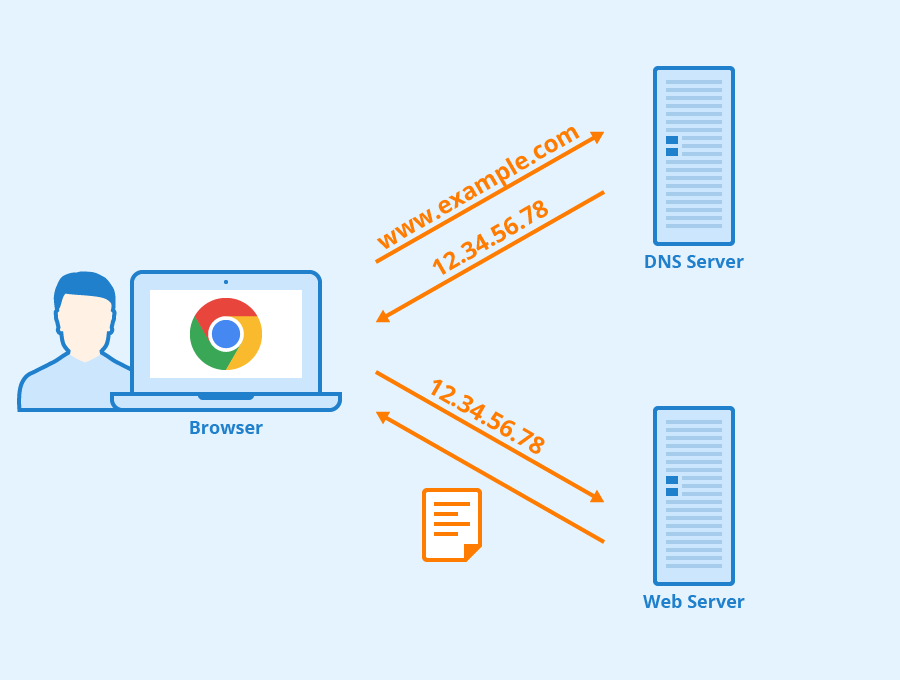
تنظيفهم يساعد! يمكن أن يؤدي القيام بذلك إلى تحديث التصفح لدينا ومعالجة مشكلات تحميل الموقع المزعجة. تعمق معنا بينما نكشف عن أهمية وطريقة مسح ذاكرة التخزين المؤقت لنظام أسماء النطاقات في Chrome للحصول على تجربة ويب أكثر سلاسة.
فهم ذاكرة التخزين المؤقت للمتصفح ونظام أسماء النطاقات
عند التصفح ، يعمل Chrome خلف الكواليس لتسريع الأمور. كيف؟ باستخدام ذاكرات التخزين المؤقت. تخيل التخزين المؤقت كنقاط ذاكرة سريعة الوصول. يقومون بتخزين أجزاء من مواقع الويب لتحميلها بشكل أسرع في المرة القادمة. الآن ، ذاكرة التخزين المؤقت DNS لها دور خاص في هذه المعادلة.
DNS لتقف على نظام اسم المجال. فكر في الأمر على أنه دليل هاتف الإنترنت. عندما تكتب "google.com" ، يحولها DNS إلى رقم (عنوان IP). هذه هي الطريقة التي يعرف بها متصفحك إلى أين يذهب. بدلاً من طلب الاتجاهات في كل مرة ، يتذكرها Chrome في ذاكرة التخزين المؤقت لنظام أسماء النطاقات.
ومع ذلك ، فإن العالم الرقمي يتطور بسرعة. مواقع الويب تنقل أو تغير عناوينها. لذلك ، في بعض الأحيان ، قد تؤدي هذه الذاكرة المحفوظة أو ذاكرة التخزين المؤقت إلى تضليل متصفحك. قد يؤدي هذا إلى أخطاء مثل "الموقع غير موجود" أو إصدارات مواقع الويب القديمة. وهنا يأتي دور أداة Net الداخلية.
لذلك ، في جوهرها ، يمكن أن تكون ذاكرة التخزين المؤقت لنظام أسماء النطاقات واضحة مثل تحديث ذاكرة المتصفح. إنه عمل بسيط ، لكن له فوائد كبيرة لمغامراتك على الإنترنت!
الوصول إلى chrome: // net-internals / # dns
هل شعرت يومًا برؤية خاطفة وراء واجهة Chrome المصقولة؟ هناك كنز دفين من الأدوات مخبأة في انتظار الأشخاص الفضوليين. إحدى هذه الأدوات هي أداة net-internals. يعد الوصول إليه أمرًا سهلاً ، ولكن نادرًا ما تجد مستخدمين عاديين يغامرون به.

كما ترى ، من خلال كتابة " chrome: // net-internals / # dns " في شريط عناوين Chrome ، فإنك تفتح بابًا لأعمال Chrome المعقدة. إنه مثل رفع غطاء محرك السيارة لرؤية المحرك. وعلى الرغم من أن الواجهة قد تبدو معقدة للوهلة الأولى ، فلا تقلق. الغرض منه؟
لمنح المستخدمين نظرة أعمق في أنشطة الشبكة ، من بينها ذاكرة التخزين المؤقت DNS الحاسمة.
بمجرد الوصول إلى هناك ، سترى مقاييس ورسوم بيانية مختلفة توضح بالتفصيل عمليات شبكة Chrome. لكن تركيزنا في الوقت الحالي هو زر "مسح ذاكرة التخزين المؤقت للمضيف". يمكن بنقرة بسيطة على هذا تنشيط تجربة التصفح الخاصة بك ، ولكن المزيد حول ذلك لاحقًا.
تذكر أن أدوات مثل net-internals تقدم رؤية فريدة. إنهم يسحبون الستار عن سحر تصفح الويب. لذلك ، على الرغم من أنها ليست رحلة يومية للكثيرين ، إلا أنها مفيدة لأولئك الذين يحرصون على تحسين تجربتهم عبر الإنترنت.
خطوات مسح ذاكرة التخزين المؤقت DNS أو مسحها في Chrome
قد يبدو مسح ذاكرة التخزين المؤقت لنظام أسماء النطاقات أمرًا تقنيًا ، ولكن بوجود دليل بجانبك ، يكون الأمر في غاية السهولة. لذلك ، دعنا نقسمها خطوة بخطوة:
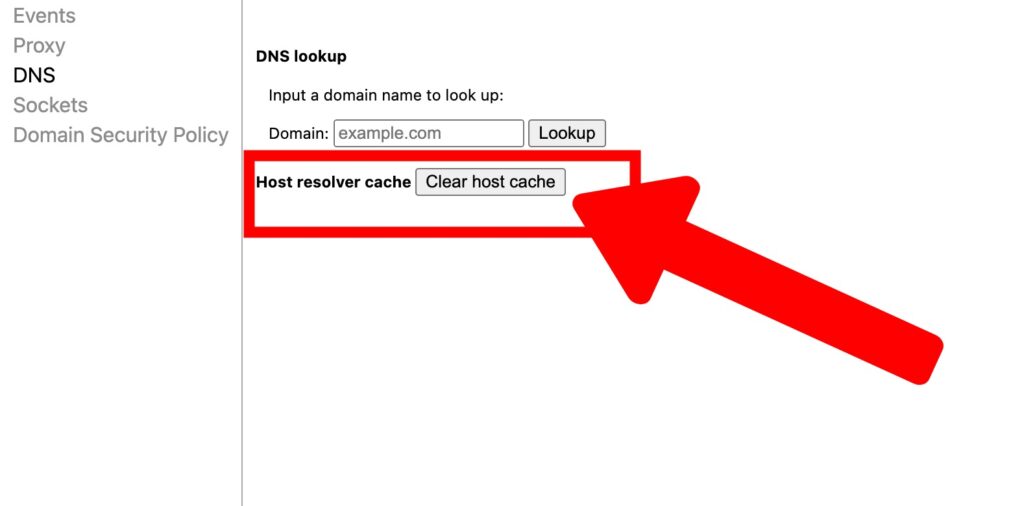
- إطلاق Chrome: ابدأ بتشغيل متصفح Chrome. سواء كنت تستخدم جهاز كمبيوتر مكتبي أو كمبيوتر محمولاً أو حتى جهازًا محمولاً ، تظل الخطوات كما هي إلى حد كبير.
- الانتقال إلى الأداة: في شريط العناوين ، اكتب "chrome: // net-internals / # dns". اضغط دخول. أثناء قيامك بذلك ، ستهبط في منطقة الشبكة الداخلية لـ Chrome ، حيث يتم الكشف عن العديد من عملياتها الداخلية.
- ابحث عن الزر: من بين الخيارات العديدة ، ابحث عن خيار يسمى "مسح ذاكرة التخزين المؤقت للمضيف". إنه بطل رحلتنا اليوم.
- النقر والتحديث: انقر فوق هذا الزر. كما تفعل ، يتجاهل Chrome بيانات DNS القديمة ، مما يفسح المجال لاتصالات جديدة.
- وقت التحقق: فقط للتأكد ، يمكنك إلقاء نظرة على عدد الإدخالات النشطة. قبل أن تقوم بالمسح ، ربما كان هناك الكثير. الآن؟ من الناحية المثالية ، يجب أن تكون عند الصفر أو قريبة منه.
وفويلا! بهذه الخطوات السريعة ، قمت بتحديث ذاكرة Chrome. قد تتساءل ، "ماذا حقق هذا الإجراء؟" في الأساس ، لقد تأكدت للتو من أن متصفحك يبحث عن أحدث عناوين مواقع الويب ، ويتجنب الأخطاء المحتملة أو الصفحات القديمة.
فوائد مسح ذاكرة التخزين المؤقت لنظام أسماء النطاقات
لقد تعمقت في كيفية القيام بذلك ، لكن دعنا نتحدث عن السبب. لماذا يجب على المرء أحيانًا التخلص من ذاكرة التخزين المؤقت لنظام أسماء النطاقات في Chrome؟ دعنا نسلط الضوء على الامتيازات:
- الإبحار السلس: هل صادفت من قبل موقعًا يرفض التحميل ، حتى عندما تعلم أنه قيد التشغيل؟ قد تكون بيانات DNS القديمة هي الجاني. بمسح ذاكرة التخزين المؤقت ، فإنك تمهد الطريق للتصفح دون عائق.
- الأمان أولاً: يمكن أن تكون ذاكرة التخزين المؤقت لنظام أسماء النطاقات هدفًا في بعض الأحيان للهجمات الضارة ، مثل انتحال DNS. يؤدي التنظيف المنتظم إلى تقليل المخاطر ، مما يمنحك تجربة تصفح أكثر أمانًا.
- ابق محدثًا: تتطور مواقع الويب باستمرار. قد تتغير عناوينهم ، أو قد ينتقلون إلى خادم جديد. يضمن لك مسح ذاكرة التخزين المؤقت الوصول دائمًا إلى أحدث نسخة من الموقع وأكثرها دقة.
- أداة استكشاف الأخطاء وإصلاحها: قبل التعمق في الإصلاحات التقنية المعقدة ، غالبًا ما يكون مسح ذاكرة التخزين المؤقت لنظام أسماء النطاقات خطوة أولى بسيطة في تشخيص مشكلات التصفح وحلها. فكر في الأمر على أنه إيقاف تشغيله وتشغيله مرة أخرى ، ولكن من أجل Chrome.
- مسائل الخصوصية: بينما تعمل ذاكرة التخزين المؤقت لنظام أسماء النطاقات بشكل أساسي على تسريع التصفح ، فإنها تحتوي أيضًا على سجل بالمواقع التي قمت بزيارتها. يمكن أن يكون التنظيف خطوة نحو حماية خصوصيتك على الإنترنت.
باختصار ، لا يقتصر الحفاظ على ذاكرة التخزين المؤقت لنظام أسماء النطاقات في Chrome على السرعة فقط. يتعلق الأمر بالموثوقية والأمان وضمان أفضل تجربة ممكنة في كل مرة تقوم فيها بالمغامرة عبر الإنترنت.
اقرأ المزيد حول كيفية إصلاح أخطاء ذاكرة التخزين المؤقت و DNS:
كيفية إصلاح Err_Name_Not_Resolved 2023
كيفية إصلاح Err_Unknown_Url_Scheme (محلول)
الاختلافات بين ذاكرة التخزين المؤقت DNS للمتصفح وذاكرة التخزين المؤقت لنظام DNS
في هذه المرحلة ، قد تتساءل ، "ألا توجد ذاكرة تخزين مؤقت لنظام أسماء النطاقات على جهاز الكمبيوتر أو الجهاز أيضًا؟" على الفور! بينما يحتوي Chrome على ذاكرة تخزين مؤقت خاصة به ، فإن نظام التشغيل الخاص بك يحتفظ بواحد أيضًا. دعونا نزيل الغموض عن الفروق:
- نطاق التخزين المؤقت:
- ذاكرة التخزين المؤقت لنظام أسماء النطاقات للمتصفح: خاصة بـ Chrome. يتذكر عناوين IP لمواقع الويب التي قمت بزيارتها باستخدام هذا المتصفح المحدد.
- ذاكرة التخزين المؤقت لنظام أسماء النطاقات: أوسع في النطاق. يقوم بتخزين بيانات DNS من جميع التطبيقات على جهازك ، وليس فقط Chrome.
- حياة:
- ذاكرة التخزين المؤقت لنظام أسماء النطاقات للمتصفح: عادةً ما تكون قصيرة العمر. يقوم Chrome بمسحها بشكل متكرر ، خاصة عند إغلاق المتصفح.
- ذاكرة التخزين المؤقت لنظام DNS: تميل إلى الاستمرار لفترات أطول ، ما لم يتم مسحها يدويًا أو عندما يرى النظام ذلك ضروريًا.
- الغرض والكفاءة:
- ذاكرة التخزين المؤقت لنظام أسماء النطاقات للمتصفح: تعمل بشكل أساسي على تعزيز سرعة التصفح. من خلال الاحتفاظ بذاكرة التخزين المؤقت على مستوى المتصفح ، يمكن لـ Chrome جلب عناوين IP بسرعة دون استشارة ذاكرة التخزين المؤقت للنظام أو خادم DNS.
- ذاكرة التخزين المؤقت لنظام DNS: ذاكرة تخزين مؤقت عامة تفيد جميع التطبيقات. يساعد في تقليل الحمل الكلي على خوادم DNS ويقلل الوقت الذي تستغرقه التطبيقات للاتصال بالخدمات عبر الإنترنت.
- طرق التنظيف:
- ذاكرة التخزين المؤقت لـ DNS للمتصفح: كما اكتشفنا ، يمكنك استخدام أداة Net Internals DNS.
- ذاكرة التخزين المؤقت لنظام DNS: تختلف الأساليب. على نظام Windows ، على سبيل المثال ، عادة ما تستخدم الأمر
ipconfig /flushdnsفي موجه الأوامر.
يمكن أن تكون معرفة هذه الاختلافات ضرورية ، خاصة عند استكشاف الأخطاء وإصلاحها. في بعض الأحيان ، قد تحتاج المشكلة المستعصية إلى مسح كلا ذاكرتي التخزين المؤقت. ولكن من الجيد دائمًا البدء بذاكرة التخزين المؤقت على مستوى المتصفح ، لأنها أبسط وغالبًا ما تؤدي الغرض!

طرق بديلة لمسح ذاكرة التخزين المؤقت للمتصفح
بينما يعد Net Internals أداة قوية ، يقدم Chrome طرقًا أخرى لإدارة ذاكرة التخزين المؤقت الخاصة به. فيما يلي بعض المسارات البديلة لتجربة تصفح محدثة:
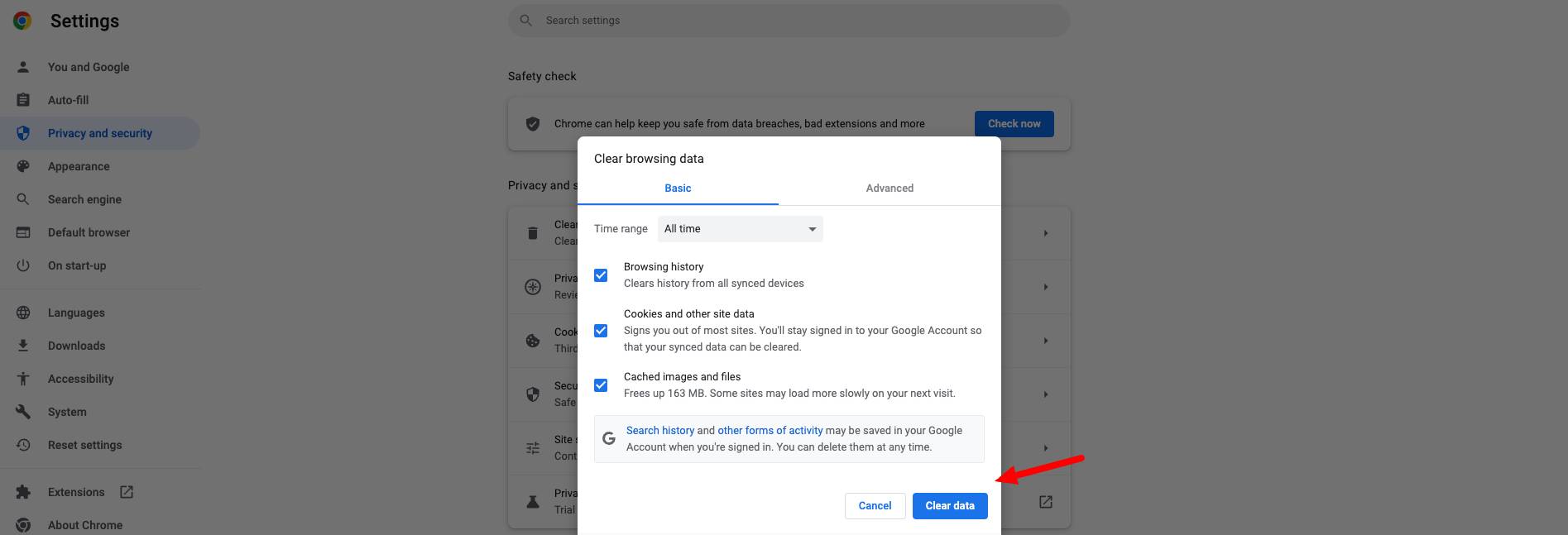
- أداة مسح بيانات التصفح المضمنة في Chrome:
- مسار الوصول: انتقل إلى إعدادات Chrome> الخصوصية والأمان> محو بيانات التصفح.
- ماذا يفعل: بخلاف DNS فقط ، يتيح لك هذا مسح ملفات تعريف الارتباط والمحفوظات والصور المخزنة مؤقتًا وبيانات الموقع الأخرى.
- الإيجابيات: تنظيف شامل. واجهة سهلة الاستخدام.
- السلبيات: قد يزيل البيانات التي تفضل الاحتفاظ بها ، مثل كلمات المرور المحفوظة أو بيانات الملء التلقائي (ما لم تحدد خلاف ذلك).
- ملحقات الطرف الثالث:
- أمثلة: هناك امتدادات مثل "Clear Cache" متوفرة في سوق Chrome الإلكتروني.
- ماذا يفعلون: تبسيط مسح ذاكرة التخزين المؤقت باستخدام حلول بنقرة واحدة.
- الإيجابيات: سريع وقابل للتخصيص غالبًا بناءً على ما تريد مسحه.
- السلبيات: دائمًا ما يكون تثبيت أدوات الجهات الخارجية محفوفًا بالمخاطر. تأكد من أنك تثق بالمصدر ، وتحقق من تقييمات المستخدمين.
- وضع التصفح المتخفي أو الخاص:
- كيفية الاستخدام: افتح نافذة جديدة للتصفح المتخفي في Chrome (Ctrl + Shift + N).
- ما يفعله: لا يخزن محفوظات الاستعراض أو ملفات تعريف الارتباط أو ذاكرة التخزين المؤقت بمجرد إغلاق النافذة.
- الإيجابيات: يضمن عدم وجود أي أثر لجلسة التصفح الخاصة بك.
- السلبيات: لا يساعد إذا ظهرت مشاكل في جلسة التصفح الرئيسية الخاصة بك ؛ أيضًا ، قد لا تعمل الإضافات افتراضيًا في هذا الوضع.
أحد أخطاء ذاكرة التخزين المؤقت هو ERR_CACHE_MISS حيث كتبت تعليميًا حول كيفية إصلاح هذه المشكلة: كيفية إصلاح خطأ 'ERR_CACHE_MISS' (محلول)
بينما تغوص أداة Net الداخلية في عمق ذاكرة التخزين المؤقت لنظام أسماء النطاقات ، فإن هذه البدائل تقدم حلولاً أوسع. اعتمادًا على المشكلة المطروحة ، قد تكون إحدى الطرق مفضلة على الطرق الأخرى. لذا ، فإن امتلاك أدوات متعددة في ترسانتك يعد دائمًا فكرة جيدة!
نصائح مفيدة لإدارة فعالة لذاكرة التخزين المؤقت
قبل أن نختتم الأمور ، إليك بعض الحكمة لإدارة ذاكرة التخزين المؤقت الفعالة:
- الروتين العادي: ضع في اعتبارك وضع روتين لمسح ذاكرة التخزين المؤقت بشكل دوري. يمكن أن يكون شهريًا أو بعد جلسات تصفح مكثفة.
- ملحقات للمساعدة: استفد من امتدادات Chrome التي تنبهك عندما يصبح حجم ذاكرة التخزين المؤقت كبيرًا. بهذه الطريقة ، يمكنك مسحها قبل حدوث أي تباطؤ.
- تجنب الإفراط في المقاصة: في حين أن الاحتفاظ بذاكرة تخزين مؤقت جديدة أمر جيد ، إلا أن المبالغة في ذلك قد تؤدي إلى إبطاء التصفح في البداية حيث يتعين على المواقع إعادة تحميل مواردها.
- ابق محدثًا: تأكد من تحديث متصفح Chrome دائمًا. في كثير من الأحيان ، يمكن أن تؤدي تحسينات الأداء وإصلاحات الأخطاء في التحديثات الجديدة إلى تقليل المشكلات المتعلقة بذاكرة التخزين المؤقت.
- فهم المتصفحات الأخرى: إذا كنت تستخدم مستعرضات متعددة ، فافهم أن لكل منها نظام ذاكرة التخزين المؤقت. تعرف على طرق المقاصة الخاصة بكل منها للحصول على نهج شامل.
خاتمة
يمكن أن يظهر عالم ذاكرات التخزين المؤقت للمتصفح ، وخاصة ذاكرة التخزين المؤقت لنظام أسماء النطاقات في Chrome ، معقدًا للوهلة الأولى. ولكن ، مسلحًا بالمعرفة من "chrome: // net-internals / # dns" إلى طرق إدارة ذاكرة التخزين المؤقت البديلة ، فأنت مجهز جيدًا للتعامل مع معظم الفواق في رحلتك عبر الإنترنت.
تذكر أن ذاكرة التخزين المؤقت تلعب دورًا محوريًا في تسريع عملية التصفح. ومع ذلك ، مثل العديد من الأدوات ، فإنها تتطلب صيانة عرضية لتعمل في أفضل حالاتها. من خلال فهم متى وكيف يتم مسحها ، لا تقوم فقط بتحسين أداء المستعرض الخاص بك ولكن أيضًا تضمن تجربة إنترنت أكثر أمانًا وسلاسة وخصوصية.
لذلك ، في المرة التالية التي يبدو فيها Chrome بعيدًا ، فأنت تعرف الحيل الموجودة في جعبتك. انغمس في الأشياء وجددها وأبحر بسلاسة في المحيط الشاسع للإنترنت. تصفح سعيد!
بصفتي أحد مؤسسي Codeless ، أحضر خبرة في تطوير WordPress وتطبيقات الويب ، بالإضافة إلى سجل حافل لإدارة الاستضافة والخوادم بفعالية. يدفعني شغفي لاكتساب المعرفة وحماسي لبناء واختبار تقنيات جديدة إلى الابتكار والتحسين باستمرار.
خبرة:
تطوير الشبكة،
تصميم المواقع
إدارة نظام Linux ،
SEO
خبرة:
15 عامًا من الخبرة في تطوير الويب من خلال تطوير وتصميم بعض أكثر سمات WordPress شيوعًا مثل Specular و Tower و Folie.
تعليم:
لديّ درجة علمية في الفيزياء الهندسية وماجستير في علوم المواد والإلكترونيات البصرية.
تويتر ، لينكد إن
